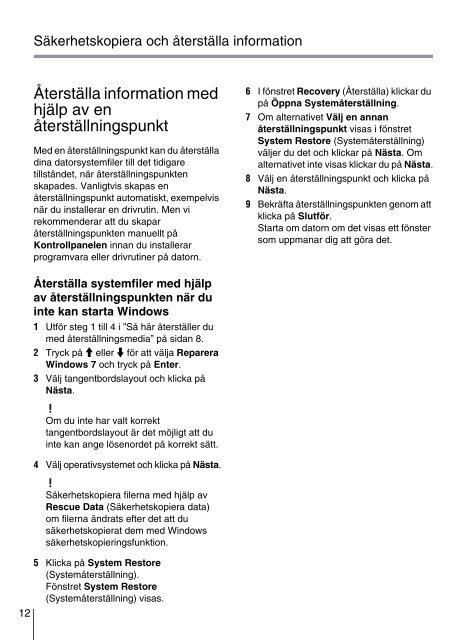Sony SVS1511T9E - SVS1511T9E Guida alla risoluzione dei problemi Finlandese
Sony SVS1511T9E - SVS1511T9E Guida alla risoluzione dei problemi Finlandese
Sony SVS1511T9E - SVS1511T9E Guida alla risoluzione dei problemi Finlandese
You also want an ePaper? Increase the reach of your titles
YUMPU automatically turns print PDFs into web optimized ePapers that Google loves.
Säkerhetskopiera och återställa information<br />
Återställa information med<br />
hjälp av en<br />
återställningspunkt<br />
Med en återställningspunkt kan du återställa<br />
dina datorsystemfiler till det tidigare<br />
tillståndet, när återställningspunkten<br />
skapades. Vanligtvis skapas en<br />
återställningspunkt automatiskt, exempelvis<br />
när du installerar en drivrutin. Men vi<br />
rekommenderar att du skapar<br />
återställningspunkten manuellt på<br />
Kontrollpanelen innan du installerar<br />
programvara eller drivrutiner på datorn.<br />
6 I fönstret Recovery (Återställa) klickar du<br />
på Öppna Systemåterställning.<br />
7 Om alternativet Välj en annan<br />
återställningspunkt visas i fönstret<br />
System Restore (Systemåterställning)<br />
väljer du det och klickar på Nästa. Om<br />
alternativet inte visas klickar du på Nästa.<br />
8 Välj en återställningspunkt och klicka på<br />
Nästa.<br />
9 Bekräfta återställningspunkten genom att<br />
klicka på Slutför.<br />
Starta om datorn om det visas ett fönster<br />
som uppmanar dig att göra det.<br />
Återställa systemfiler med hjälp<br />
av återställningspunkten när du<br />
inte kan starta Windows<br />
1 Utför steg 1 till 4 i ”Så här återställer du<br />
med återställningsmedia” på sidan 8.<br />
2 Tryck på M eller m för att välja Reparera<br />
Windows 7 och tryck på Enter.<br />
3 Välj tangentbordslayout och klicka på<br />
Nästa.<br />
Om du inte har valt korrekt<br />
tangentbordslayout är det möjligt att du<br />
inte kan ange lösenordet på korrekt sätt.<br />
4 Välj operativsystemet och klicka på Nästa.<br />
12<br />
Säkerhetskopiera filerna med hjälp av<br />
Rescue Data (Säkerhetskopiera data)<br />
om filerna ändrats efter det att du<br />
säkerhetskopierat dem med Windows<br />
säkerhetskopieringsfunktion.<br />
5 Klicka på System Restore<br />
(Systemåterställning).<br />
Fönstret System Restore<br />
(Systemåterställning) visas.